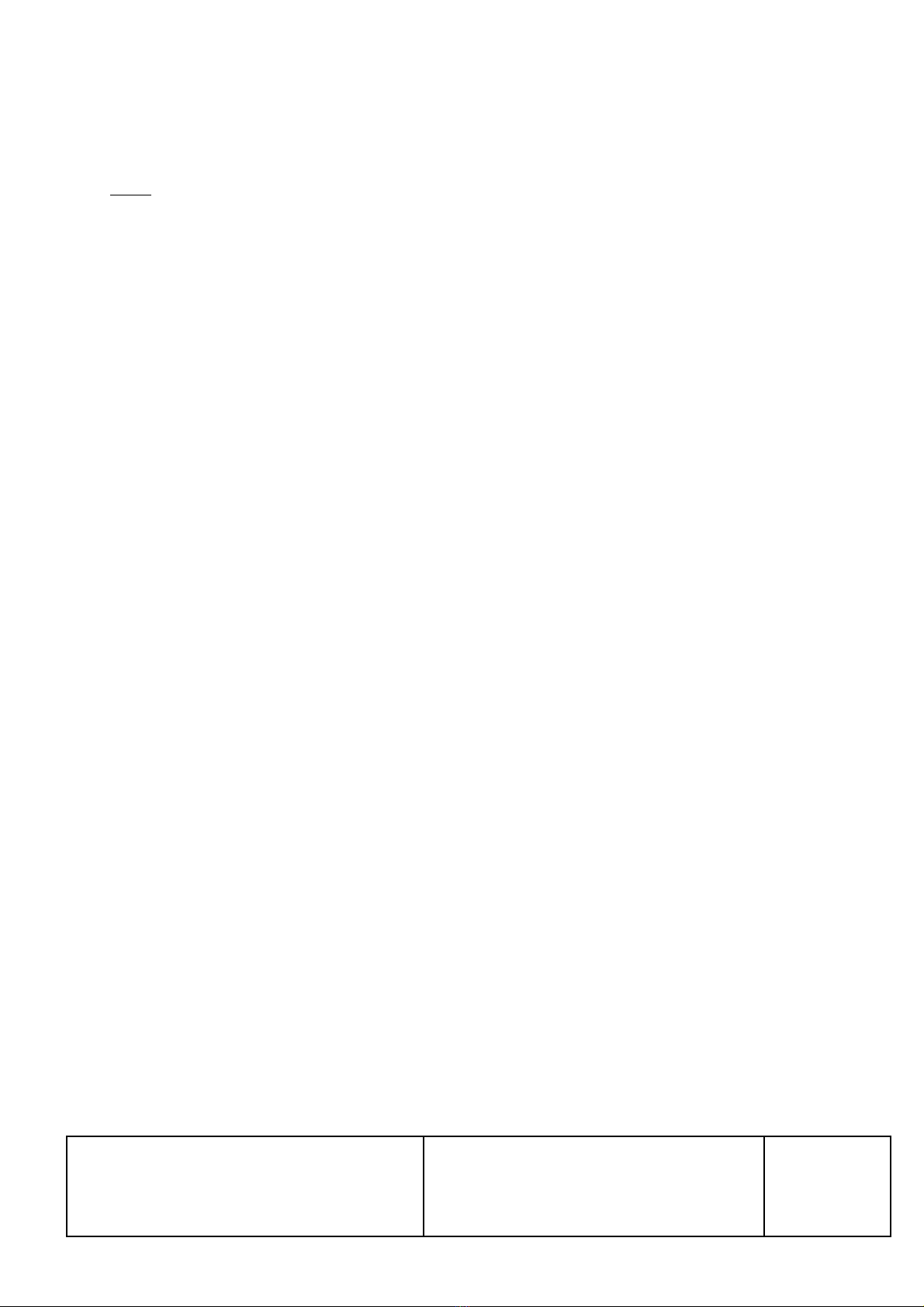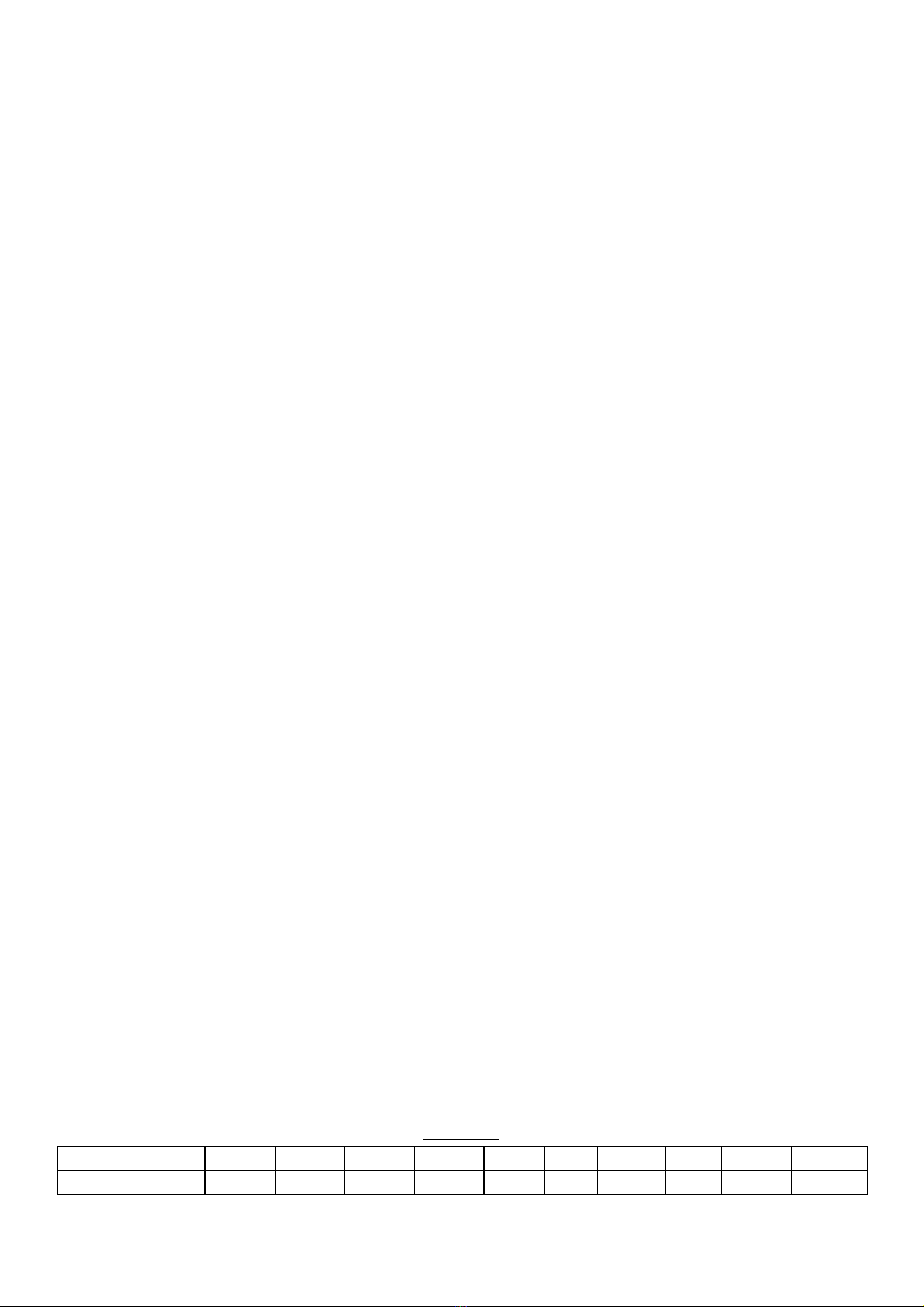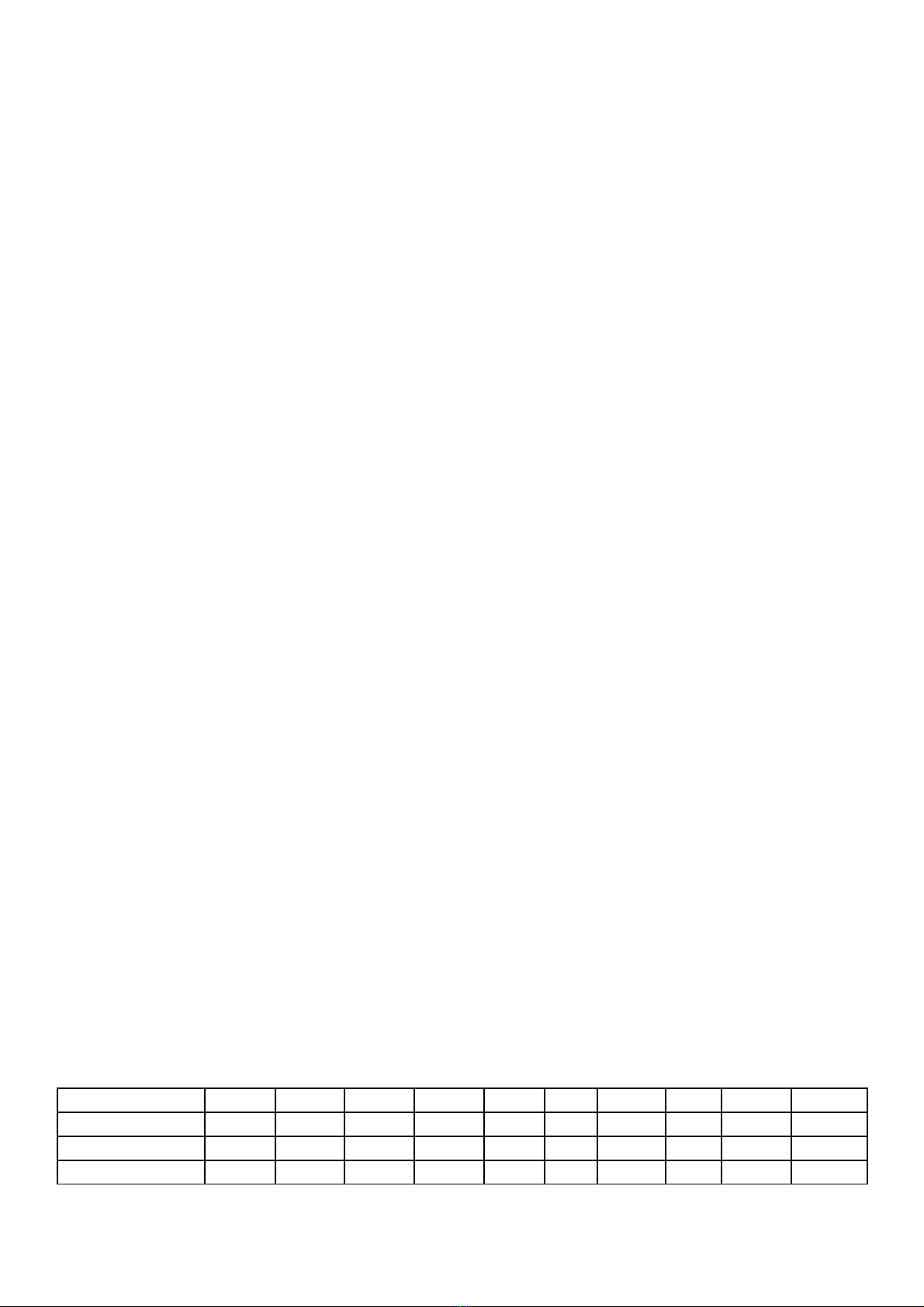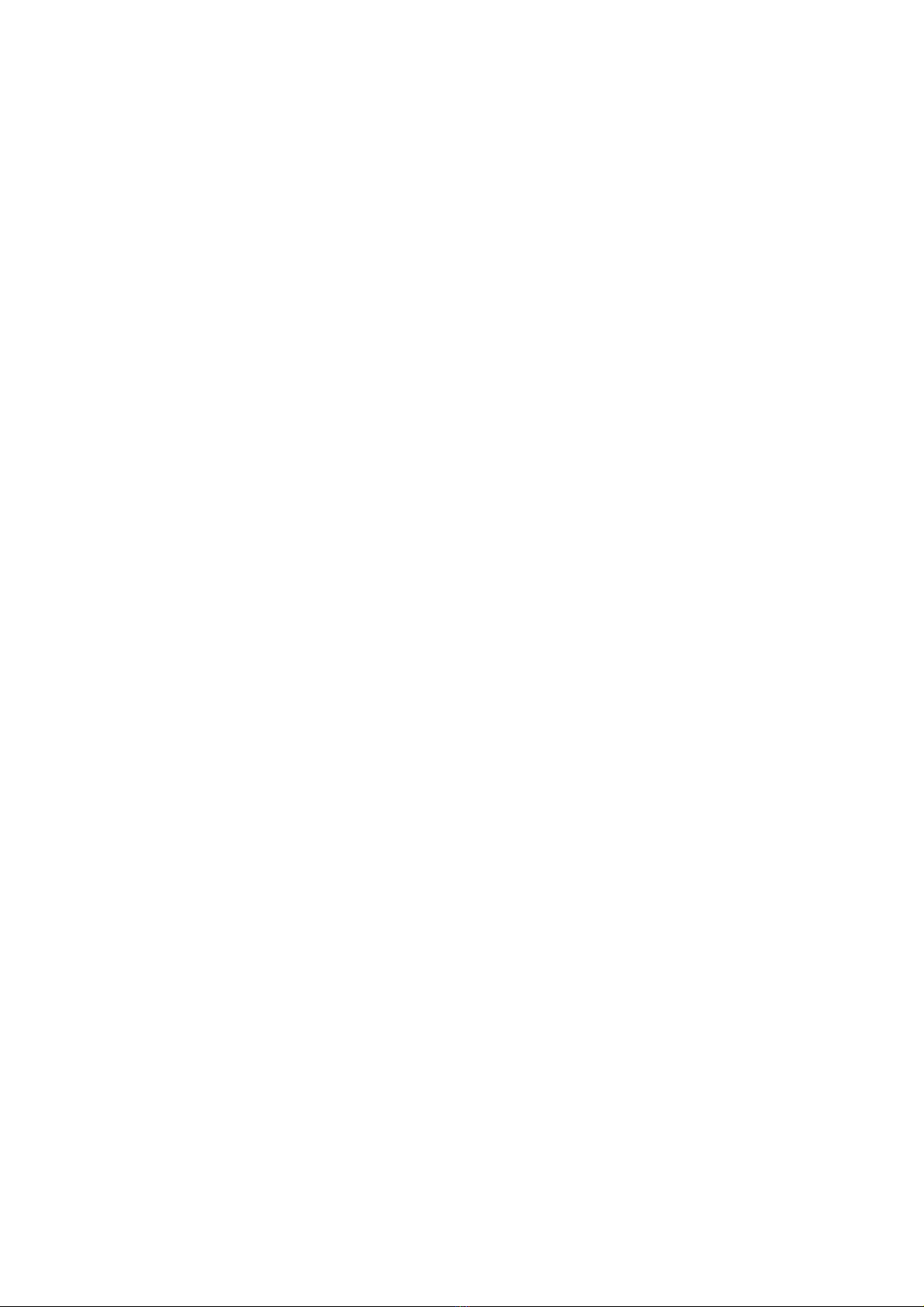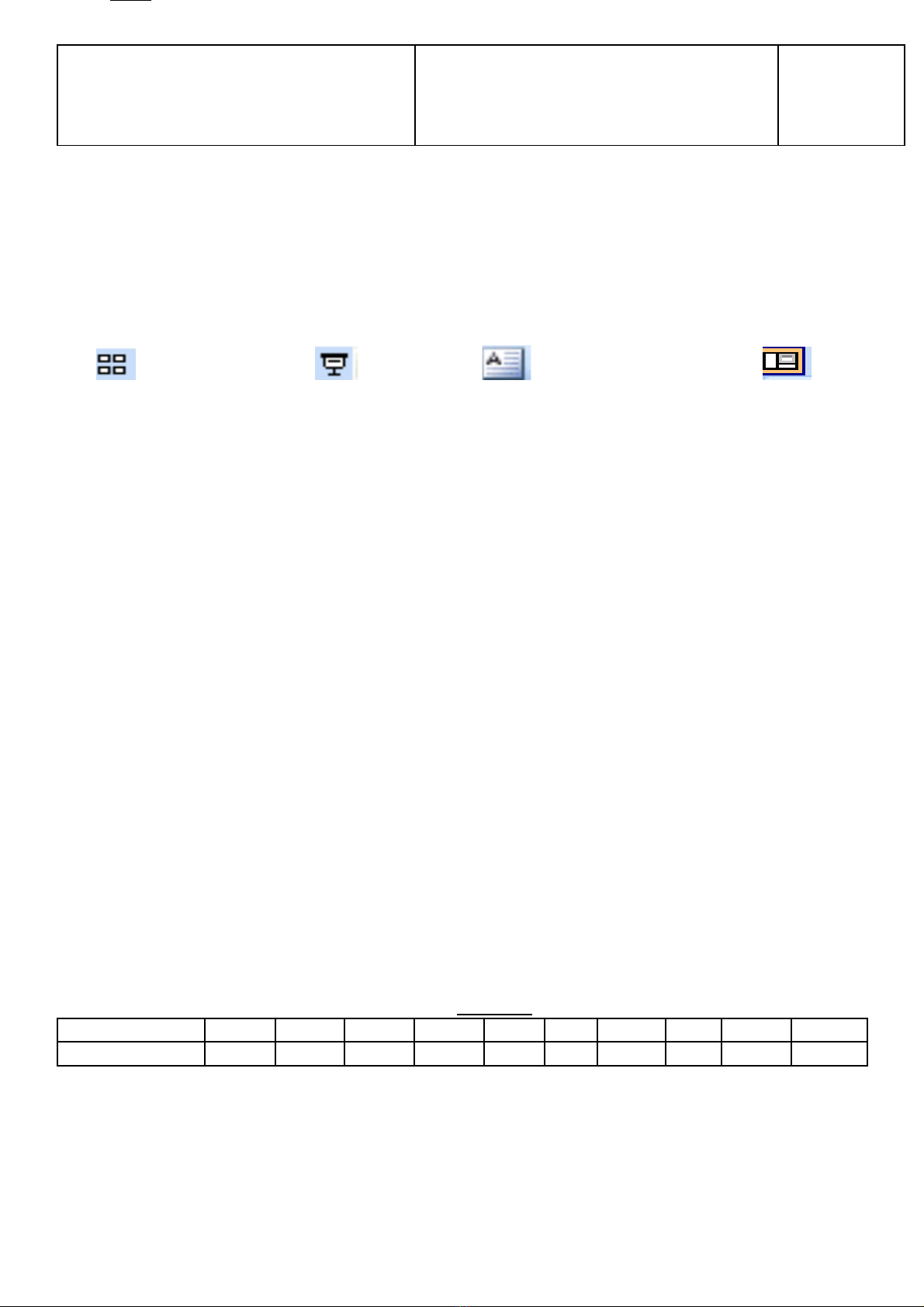
Trường THCS Huỳnh Thúc Kháng
Họ tên HS:
…………………………………...
Lớp: … / … – MÃ ĐỀ: A
KIỂM TRA GIỮA HỌC KỲ II
Năm học: 2023 – 2024
MÔN: TIN HỌC LỚP: 9
Thời gian làm bài:45 phút
Điểm:
I/ TRẮC NGHIỆM: (5 điểm) Chọn và khoanh tròn vào chữ cái đứng trước câu trả lời
đúng:
Câu 1. Để trình chiếu từ trang chiếu hiện tại, ta nhấn tổ hợp phím:
A. Alt+F5 B. F5 C. Shift+F5 D. Ctrl+F5.
Câu 2. Các tệp do Powerpoint tạo ra có phần mở rộng là?
A. pp B. xlsx C. docx D. pptx
Câu 3. Để hiển thị trang chiếu ở chế độ sắp xếp ta chọn nút?
A. B. C. D.
Câu 4. Để tạo màu nền cho trang chiếu, ta thực hiện trên hộp thoại?
A. Format Background B. Design Background
C. Edit Background D. Background
Câu 5. Để hiển thị mẫu định dạng em mở dải lệnh nào trong Power point?
A. Home B. Insert C. View D. Design
Câu 6. Để chèn hình ảnh làm nền em chọn:
A. Solid Fill B.Gradient Fill
C. Pattern Fill D. Picture orTexture Fill
Câu 7. Em không thể chèn những đối tượng nào vào trang chiếu?
A. Các tệp hình ảnh và âm thanh B. Các đoạn phim ngắn
C. Bảng và biểu đồ D. Một tệp văn bản Word.
Câu 8. Chuyển hình ảnh lên trên một lớp, ta thực hiện?
A. Bring to Front Bring to Front B. Bring to Front Bring Forward
C. Send to Back Send to Back D. Send to Back Send Backward
Câu 9. Chuyển hình ảnh lên lớp trên cùng, ta thực hiện?
A. Bring to Front Bring to Front B. Bring to Front Bring Forward
C. Send to Back Send to Back D. Send to Back Send
Câu 10. Khi tạo nội dung cho các trang chiếu cần tránh:
A.Các lỗi chính tả. B. Có quá nhiều nội dung văn bản trên một trang chiếu.
C. Sử dụng cỡ chữ quá nhỏ. D. Tất cả đều đúng.
II. PHẦN TỰ LUẬN (5 điểm)
Câu 1:(1.5 điểm) Nêu các bước đặt màu nền cho trang chiếu?
Câu 2:(2 điểm) Trình bày thay đổi vị trí và kích thước hình ảnh?
Câu 3:(1.5 điểm) Cách thực hiện tạo hiệu ứng động cho đối tượng trên trang chiếu?
Bài làm :
Câu 1 2 3 4 5 6 7 8 9 10
Đáp án đề A
………………………………………………………………………………………………………
………………………………………………………………………………………………………
………………………………………………………………………………………………………
………………………………………………………………………………………………………
………………………………………………………………………………………………………
………………………………………………………………………………………………………
………………………………………………………………………………………………………
………………………………………………………………………………………………………